Süntaks:
numpy.histogramm (sisend_raay, prügikastid = 10, vahemik = pole, normeeritud = pole, kaalud = pole, tihedus = pole)Selle funktsiooni arvukate andmete histogrammi tagastamiseks võib kuluda kuus argumenti. Nende argumentide eesmärke selgitatakse allpool.
- input_array: See on kohustuslik argument, mida kasutatakse histogrammi andmekogumi arvutamiseks.
- prügikastid: See on valikuline argument, mis võib võtta täisarvu või hulga täis- või stringiväärtusi. Seda kasutatakse võrdse laiusega prügikastide arvu määratlemiseks. Võib määratleda prügikasti servade massiivi, mis suureneb monotoonselt. See võib sisaldada ka kõige paremat serva, kus saab kasutada ebaühtlaseid prügikasti laiusi. NumPy uues versioonis saab selle argumendi jaoks kasutada stringi väärtust.
- vahemik: See on valikuline argument, mida kasutatakse prügikastide alumise ja ülemise vahemiku määratlemiseks. Vahemiku vaikeväärtus määratakse, kasutades max () ja min () funktsioone. Vahemiku esimene element peab olema väiksem või võrdne teise elemendiga.
- normeeritud: See on valikuline argument, mida kasutatakse proovide arvu leidmiseks igas prügikastis. See võib anda vale väljundi ebavõrdsete prügilaiuste korral.
- kaalud: See on valikuline argument, mida kasutatakse massiivi määramiseks, mis sisaldab kaalu väärtusi.
- tihedus: See on valikuline argument, mis võib võtta mis tahes tõeväärtuse. Kui selle argumendi väärtus on True, tagastatakse proovide arv igas prügikastis; vastasel juhul tagastatakse tõenäosustiheduse funktsiooni väärtused.
See funktsioon võib tagastada kaks massiivi. Üks on histriivi massiiv, mis sisaldab histogrammi andmete komplekti. Teine on servamassiiv, mis sisaldab prügikasti väärtusi.
Näide 1: histogrammi massiivi printimine
Järgmine näide näitab histogrammi () kasutamist ühemõõtmelise massiivi ja prügikastide argumendi järjestikuste väärtustega. Sisendmassiivina on kasutatud 5 täisarvu massiivi ja prügikastide väärtusena on kasutatud 5 järjestikuse väärtuse massiivi. Histogrammi massiivi ja prügikasti massiivi sisu prinditakse väljundina kokku.
# Importige NumPy teekimpordi numpy kui np
# Funktsioon Kõne histogramm (), mis tagastab histogrammi andmed
np_array = np.histogramm ([10, 3, 8, 9, 7], prügikastid = [2, 4, 6, 8, 10])
# Trüki histogrammi väljund
print ("Histogrammi väljund on: \ n", np_array)
Väljund:
Pärast ülaltoodud skripti käivitamist ilmub järgmine väljund.
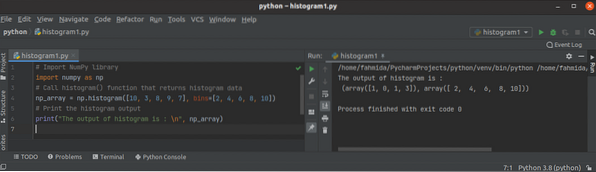
Näide 2: histogrammi ja prügikastide massiivide printimine
Järgmine näide näitab, kuidas histogrammi massiivi ja prügikasti massiivi saab luua funktsiooni histogramm () abil. Skripti funktsiooni korraldamine () abil on loodud NumPy massiiv. Järgmisena on histogrammi () funktsioon kutsunud tagastama histogrammi massiivi ja prügikasti massiivi väärtused eraldi.
# Importige NumPy teekimpordi numpy kui np
# Loo NumPy massiiv arange () abil
np_array = np.aranž (90)
# Loo histogrammi andmed
hist_array, bin_array = np.histogramm (np_array, prügikastid = [0, 10, 25, 45, 70, 100])
# Trüki histogrammi massiiv
print ("Histogrammi massiivi andmed on:", hist_array)
# Prindikasti massiivi printimine
print ("Prügikasti massiivi andmed on:", bin_array)
Väljund:
Pärast ülaltoodud skripti käivitamist ilmub järgmine väljund.
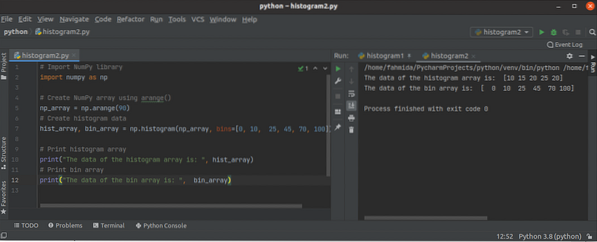
Näide 3: histogrammi ja prügikastide massiivide printimine tiheduse argumendi põhjal
Järgmine näide näitab tihedus histogrammi massiivi loomiseks funktsiooni histogramm () argument. Funktsiooni arange () abil luuakse 20 numbrist koosnev NumPy massiiv. Esimene histogrammi () funktsioon kutsutakse, seadistades tihedus väärtus kuni Vale. Teine histogrammi () funktsioon kutsutakse seadistades tihedus väärtus kuni Tõsi.
# impordi NumPy massiivimpordi numpy kui np
# Looge 20 järjestusnumbrist koosnev NumPy massiiv
np_array = np.aranž (20)
# Arvutage histogrammi andmed valetihedusega
hist_array, bin_array = np.histogramm (np_array, tihedus = vale)
print ("Histogrammi väljund, määrates tiheduse väärtuseks Väär: \ n", hist_array)
print ("Alammassiivi väljund: \ n", bin_array)
# Arvutage histogrammi andmed tõelise tihedusega
hist_array, bin_array = np.histogramm (np_array, tihedus = True)
print ("\ nHistogrammi väljund, määrates tiheduse väärtuseks True: \ n", hist_array)
print ("Alammassiivi väljund: \ n", bin_array)
Väljund:
Pärast ülaltoodud skripti käivitamist ilmub järgmine väljund.
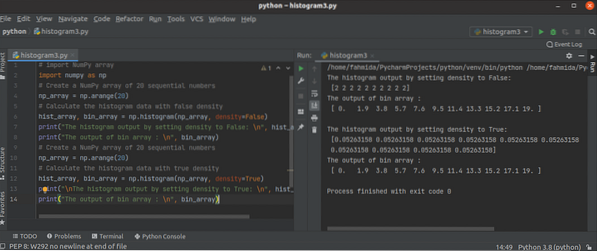
Näide 4: histogrammi andmete abil joonistage tulpdiagramm
Enne selle näite skripti käivitamist peate ribadiagrammi joonistamiseks installima pythoni matplotlibi teeki. hist_array ja bin_array on loodud funktsiooni histogramm () abil. Neid massiive on ribaplaadi loomiseks kasutatud matplotlibi teegi funktsioonis bar ().
# importige vajalikke teekeimport matplotlib.püplot nagu plt
impordi numpy kui np
# Loo histogrammi andmekogum
hist_array, bin_array = np.histogramm ([4, 10, 3, 13, 8, 9, 7], prügikastid = [2, 4, 6, 8, 10, 12, 14])
# Määrake diagrammile mõned konfiguratsioonid
plt.joonis (figsize = [10, 5])
plt.xlim (min (bin_array), max (bin_array))
plt.ruudustik (telg = 'y', alfa = 0.75)
plt.xlabel ('Edge Väärtused, fontsize = 20)
plt.ylabel ('Histogrammi väärtused', fontsize = 20)
plt.pealkiri ('Histogrammikaart', fontsize = 25)
# Looge diagramm
plt.riba (bin_array [: - 1], hist_array, laius = 0.5, värv = "sinine")
# Kuva diagramm
plt.näita ()
Väljund:
Pärast ülaltoodud skripti käivitamist ilmub järgmine väljund.
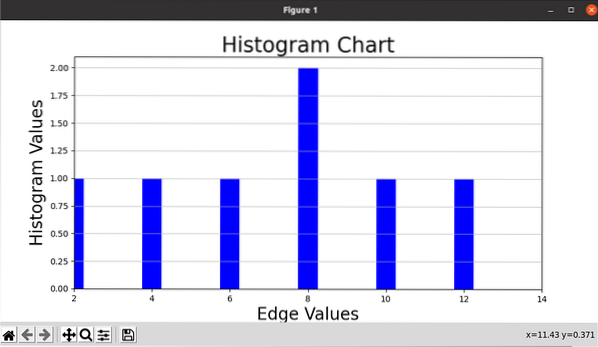
Järeldus:
Funktsioon histogrammi () on selles õpetuses selgitatud, kasutades erinevaid lihtsaid näiteid, mis aitavad lugejal teada funktsiooni kasutamise eesmärki ja rakendada seda skriptis õigesti.
 Phenquestions
Phenquestions

